使用PowerPoint2007编辑演示文稿时,经常需要把之前的演示文稿拿来做比较或者参考,但有时Office系统设置的历史查看记录上面只有几条信息,之前查看的文稿在电脑里面非常难找。所以这个时候我们可以通过更改最近使用演示文稿列表数目,来方便我们的办公。
操作步骤:
1、打开PowerPoint2007,点击左上角的“Office按钮”,在下拉菜单中选择“PowerPoint选项”对话框。或者在编辑框的最顶端点击“自定义快速访问工具栏”,在下拉菜单中选择“其他命令”。都可以进入“PowerPoint选项”对话框。
ppt绘图技巧--烧瓶,试管
本篇文章给大家介绍如何使用ppt绘制一个试管和一个烧瓶,也就是直线和曲线的连用,为了达到此效果,通常会用到任意多边形和圆的组合。感兴趣的朋友跟着脚本之家小编一起学习吧
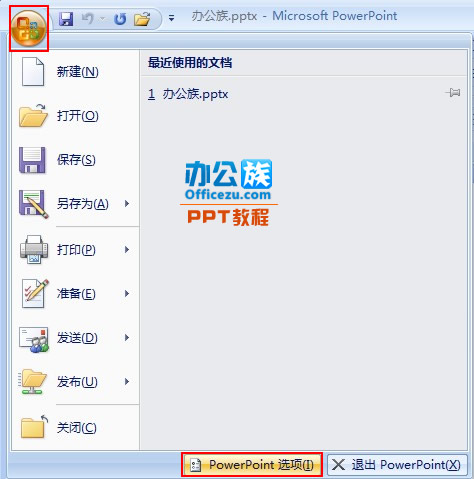

2、进入“PowerPoint选项”对话框后,点击左边“高级”功能栏。在右边的“显示”复选框中选择显示此数目的“最近使用的文档”,设置好后按“确定”按钮。

利用PowerPoint2010一分钟搞定三维环状饼图
相信很多人蛮喜欢这种三维的饼图,但是自己用形状慢慢拼的话,既要花很多时间,又不见得能做到完美的光影效果。不过如果我用PowerPoint2010做这个效果,只要1分钟。 操作步骤: 1、插入下图这个形状,大小自己调整。 2、复制四个同样的形状 3、把5个图形进行左对齐和顶端对齐,这样5个形状就完全叠在一起了。






